So verwenden Sie Windows 10, um Ihren Xbox One-Controller auf dem neuesten Stand zu halten

Wenn Sie Probleme haben, den Xbox One-Controller ordnungsgemäß zu betreiben, können Sie nach Firmware-Updates suchen, indem Sie ihn an Ihren PC anschließen.
Wenn Ihr Xbox Controller nicht richtig funktioniert,In der Regel werden Sie die Standardschritte zur Fehlerbehebung ausführen, z. B. den Ladezustand des Akkus überprüfen und sicherstellen, dass er mit Ihrer Konsole oder Ihrem PC verbunden ist. Wenn Sie beispielsweise den Controller unter Windows 10 verwenden, möchten Sie sicherstellen, dass der PC den Controller erkennt. Eine Sache, an die Sie vielleicht nicht denken, ist sicherzustellen, dass der Controller mit den neuesten Controller-Verbesserungen aus Firmware-Updates auf dem neuesten Stand ist. Dies ist besonders wichtig, wenn Sie erweiterte Controller wie den Xbox Elite- oder den Xbox Adaptive-Controller verwenden.
Aktualisieren Sie den Xbox One Controller unter Windows 10
Um zu beginnen, müssen Sie Ihren Controller über ein USB-Kabel oder den Xbox Wireless Adapter für Windows mit Ihrem Windows-PC verbinden und sicherstellen, dass er von Windows erkannt wird.
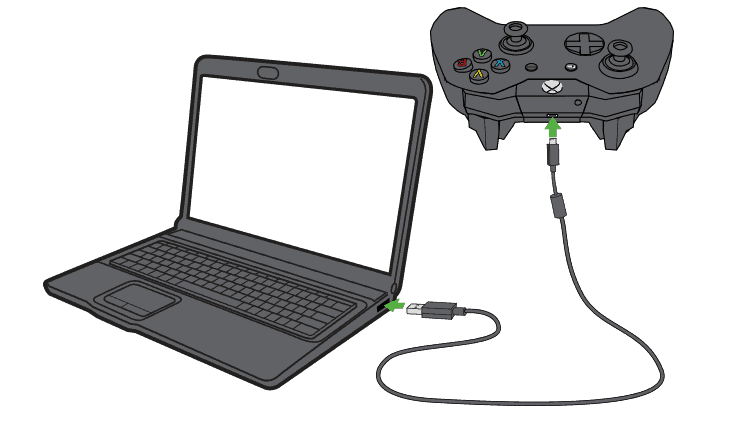
Das nächste, was Sie tun müssen, ist das Herunterladenund installieren Sie die Xbox-Zubehör-App für Windows 10. Die App erkennt Ihren Controller und zeigt einen Bildschirm an, auf dem Sie den Controller konfigurieren können, d. h. Schaltflächen zuordnen. Klicken Sie auf die Schaltfläche unter der Schaltfläche "Konfigurieren" und warten Sie, während die App Sie über die aktuelle Firmware-Version informiert, die auf dem Controller installiert ist. Wenn sollte auch Ihr Xbox Gamer-Tag angezeigt werden.
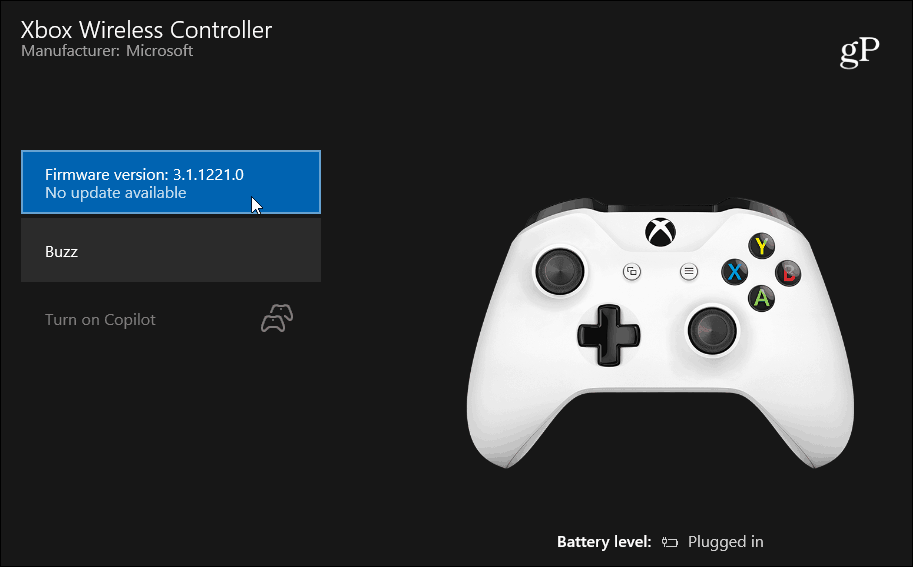
Wenn Sie nach Firmware-Updates suchen möchten, klicken Sie auf die angezeigte Version und warten Sie, bis eine schnelle Suche nach Updates durchgeführt wurde.
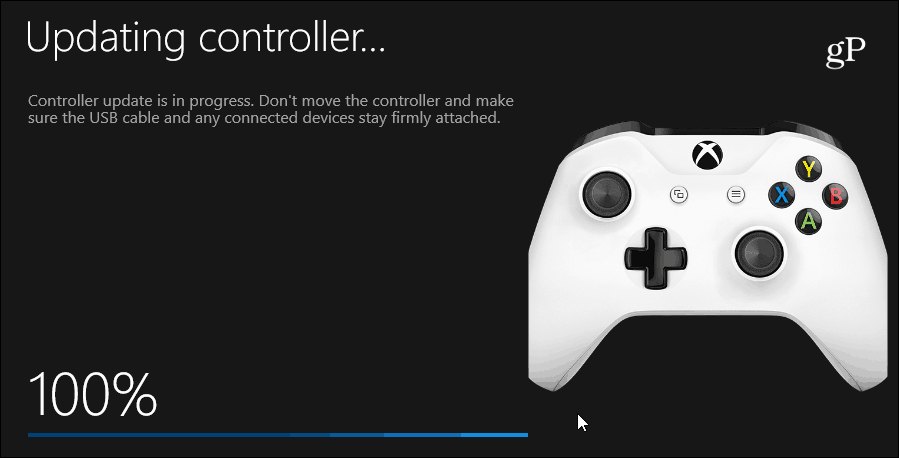
Ich habe diese Methode neulich wegen meiner Xbox benutztEin Controller hat seine Verbindung zur Konsole verloren und ich konnte ihn nicht mehr zurückbekommen. Nachdem ich das neueste Firmware-Update über die Xbox-Zubehör-App erhalten hatte, konnte ich es wieder mit der Konsole verbinden. Und der Controller schien genauer und reaktionsschneller zu sein. Das könnte natürlich ein Placebo-Effekt sein, aber am Ende hat es das Konnektivitätsproblem behoben.
Während einfache Verbindungsprobleme in der Regel behoben werdenWenn Sie einen neuen Satz Batterien einsetzen oder die Konsole aus- und wieder einschalten, kann es manchmal zu seltsamen Problemen mit Ihrem Controller kommen. Stellen Sie sicher, dass die neuesten Firmware-Updates von Microsoft verfügbar sind, und wenden Sie sich an Microsoft, wenn Sie die üblichen grundlegenden Schritte zur Fehlerbehebung nicht mehr ausgeführt haben. Oder wenn Sie präzise Anpassungen vornehmen und erweiterte Funktionen wie den Copilot-Modus verwenden müssen, ist diese App genau das Richtige.







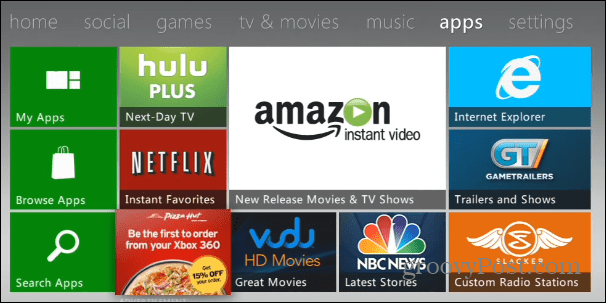


Hinterlasse einen Kommentar